Cara Mengatur Jam di Windows 11


JAKARTA, iNews.id - Cara mengatur jam di Windows 11 dapat dilakukan melalui beberapa langkah. Pada dasarnya, Microsoft Windows 11 biasanya dapat menyingkronkan zona waktu secara akurat berdasarkan informasi yang tersimpan.
Namun dalam situasi tertentu, tidak menutup kemungkinan settingan waktu di Windows menunjukkan waktu yang kurang tepat. Oleh sebab itu, ,engatur jam sesuai zona waktu yang tepat memang terkadang perlu dilakukan oleh user secara manual.
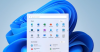
Berikut adalah cara mengatur jam di Windows 11 melalui beberapa langkah:
Mengubah secara Langsung

1. Klik kanan pada kotak tanggal, waktu, dan pemberitahuan yang berada di sudut bawah paling kanan.
2. Pilih 'Adjust date and time'

3. Saat halaman 'Date & Time' terbuka, klik pada 'off' opsi 'Set time automatically'.
4. Pilih 'Set the date and time manually' lalu klik tombol 'Change'
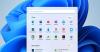
Melalui Menu Settings
1. Buka menu 'Settings'.

2. klik atau pilih 'Time & language'.
3. Pada panel kanan, pilih atau klik 'Date & time'.
4. Setelah itu, pilih drop down pada opsi 'Time Zone'.
5. Lalu kamu cukup memilih zona waktu yang diinginkan.
Melalui Control Panel
1. Buka 'Control Panel'
2. Pilih atau klik 'Clock and Region'.
3. Pilih atau klik 'Date dan Time'
4. Klik opsi 'Change time zone'.
5. Buka 'drop down' pada opsi 'Time Zone'
6. Setelah memilih zona waktu yang diinginkan, klik 'OK' untuk menyimpan pengaturan.